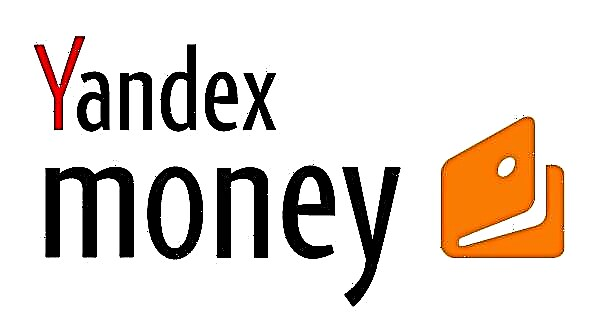Shumë përdorues preferojnë të lidhin kufjet me kompjuterin në vend të altoparlantëve, të paktën për arsye të komoditetit ose praktikës. Në disa raste, përdorues të tillë mbeten të pakënaqur me cilësinë e tingullit edhe në modele të shtrenjta - më shpesh kjo ndodh nëse pajisja është konfiguruar gabimisht ose nuk është konfiguruar fare. Sot do të flasim për mënyrën e konfigurimit të kufjeve në kompjuterët që funksionojnë Windows 10.
Procedura e vendosjes së kufjeve
Në versionin e dhjetë të Windows, konfigurimi i veçantë i pajisjeve të daljes audio zakonisht nuk kërkohet, por ky operacion ju lejon të shtrydhni sa më shumë nga kufjet. Mund të bëhet si përmes ndërfaqes për kontrollin e kartës së zërit, ashtu edhe mjeteve të sistemit. Le të shohim se si bëhet kjo.
Shihni gjithashtu: Vendosja e kufjeve në një kompjuter me Windows 7
Metoda 1: Menaxhoni kartën tuaj audio
Si rregull, menaxheri i kartës së daljes së zërit siguron më shumë rregullim të rregullt sesa mjeti i sistemit. Aftësitë e këtij mjeti varen nga lloji i bordit të instaluar. Si një shembull i mirë, ne do të përdorim zgjidhjen popullore Realtek HD.
- thirrje "Paneli i Kontrollit": e hapur "Kërko" dhe filloni të shtypni fjalën në rresht panel, pastaj kliko me të majtën mbi rezultatin.

Lexoni më shumë: Si të hapni "Panelin e Kontrollit" në Windows 10
- Ndrysho ekranin e ikonës "Paneli i Kontrollit" në modë "Large", atëherë gjeni artikullin e quajtur Menaxher HD (mund të quhet edhe "Realtek HD Manager").

Shihni gjithashtu: Shkarkoni dhe instaloni drejtuesit e zërit për Realtek
- Kufjet (si dhe altoparlantët) konfigurohen në skedë "Folësit"hapur si parazgjedhje. Parametrat kryesorë janë ekuilibri midis altoparlantëve të djathtë dhe të majtë, si dhe nivelit të vëllimit. Një buton i vogël me imazhin e një veshi të stilizuar të njeriut ju lejon të vendosni një kufi në vëllimin maksimal për të mbrojtur dëgjimin tuaj.

Në pjesën e djathtë të dritares ka një vendosje të lidhësit - tabloja e ekranit tregon atë aktuale për laptopët me një hyrje të kombinuar për kufje dhe mikrofon. Klikimi në butonin me ikonën e dosjes sjell parametrat e portës hibride të tingullit. - Tani drejtohemi te cilësimet specifike, të cilat gjenden në skedat e veçanta. Në pjesën "Konfigurimi i altoparlantit" opsioni është i vendosur "Tingulli rrethues në kufje", e cila ju lejon të imitoni me mjaft besim tingullin e një teatri shtëpiak. Vërtetë, për efektin e plotë do t'ju duhet kufje me madhësi të plotë të një lloji të mbyllur.
- kuadrat "Efekt tingull" Ai përmban cilësime për efektet e pranisë, dhe gjithashtu ju lejon të përdorni barazimin si në formën e paravendosur, ashtu edhe duke ndryshuar frekuencën në mënyrën manuale.
- pikë "Formati standard" e dobishme për adhuruesit e muzikës: në këtë seksion mund të vendosni shkallën tuaj të preferuar të mostrave dhe thellësinë e bitit. Cilësia më e mirë fitohet kur zgjidhni një opsion "24 bit, 48000 Hz"Sidoqoftë, jo të gjitha kufjet mund ta riprodhojnë atë në mënyrë të duhur. Nëse pas instalimit të këtij opsioni nuk keni vërejtur ndonjë përmirësim, ka kuptim të vendosni cilësinë më të ulët për të kursyer burimet e kompjuterit.
- Skeda e fundit është specifike për modele të ndryshme të PC-ve dhe laptopëve, dhe përmban teknologji nga prodhuesi i pajisjes.
- Ruani cilësimet tuaja me një klik të thjeshtë të një butoni "OK". Ju lutemi vini re se disa opsione mund të kërkojnë një rindizje të kompjuterit.






Kartat e ndara të tingullit sigurojnë softuerin e tyre, por nuk ndryshojnë në parim nga menaxheri i pajisjeve audio Realtek.
Metoda 2: Mjetet e sistemit amtare
Konfigurimi më i thjeshtë i pajisjeve audio mund të bëhet duke përdorur sistemin e shërbimeve "Sound", e cila është e pranishme në të gjitha versionet e Windows, dhe duke përdorur artikullin përkatës në "Parametrat".
"Parametrat"
- hapur "Parametrat" mënyra më e lehtë është përmes menusë së kontekstit "Start" - zhvendoseni kursorin në butonin e thirrjes së këtij elementi, kliko me të djathtën, pastaj kliko me të majtën në artikullin e dëshiruar.

Shihni gjithashtu: tofarë duhet të bëni nëse "Opsionet" nuk hapen në Windows 10
- Në dritaren kryesore "Parametrat" klikoni në opsionin "System".
- Pastaj përdorni menunë në të majtë për të shkuar te "Sound".
- Në shikim të parë, këtu ka disa parametra. Para së gjithash, zgjidhni kufjet tuaja nga lista rënëse lart, pastaj klikoni në lidhje Karakteristikat e pajisjes.
- Pajisja e zgjedhur mund të riemërohet ose çaktivizohet duke kontrolluar kutinë e kontrollit me emrin e këtij opsioni. Choiceshtë gjithashtu në dispozicion një zgjedhje e motorit të shëndoshë rrethues, i cili mund të përmirësojë tingullin në modelet e shtrenjta.
- Artikujt më të rëndësishëm janë në seksion Parametrat e lidhur, lidhje "Karakteristikat shtesë të pajisjes" - klikoni mbi të.
Do të hapet një dritare e veçantë e vetive të pajisjes. Shko te skeda "Nivelet" - këtu mund të vendosni vëllimin e përgjithshëm të daljes së kufjeve. buton "Bilanci" ju lejon të rregulloni veçmas vëllimin për kanalet e majta dhe të djathta. - Skedari tjetër, "Përmirësimet" ose "Enhancements", duket ndryshe për secilin model të një karte zanore. Në kartën audio Realtek, cilësimet janë si më poshtë.
- seksion "Advanced" përmban parametrat e frekuencës dhe shkallës bit të tingullit të daljes tashmë të njohur për ne në metodën e parë. Sidoqoftë, ndryshe nga shpërndarësi i Realtek, këtu mund të dëgjoni secilin opsion. Përveç kësaj, rekomandohet të çaktivizoni të gjitha opsionet e modalitetit ekskluziv.
- kuadrat "Tingull hapësinor" kopjon të njëjtën mundësi nga një mjet i zakonshëm "Parametrat". Pasi të keni bërë të gjitha ndryshimet e dëshiruara, përdorni butonat "Aplikoni" dhe "OK" për të ruajtur rezultatet e procedurës së konfigurimit.








"Paneli i Kontrollit"
- Lidhni kufjet në kompjuter dhe hapni "Paneli i Kontrollit" (shiko metodën e parë), por kësaj radhe gjeni artikullin "Sound" dhe shkoni tek ajo.
- Në skedën e parë të quajtur "Playback" të gjitha pajisjet në dispozicion të daljes audio janë të vendosura. Lidhur dhe njohur janë theksuar, shkëputen janë gray out. Në laptopët, folësit e integruar shfaqen gjithashtu.

Sigurohuni që kufjet tuaja të jenë të instaluara si pajisja parazgjedhje - Titulli i duhur duhet të shfaqet nën emrin e tyre. Nëse dikush mungon, lëvizni kursorin në pozicionin me pajisjen, klikoni me të djathtën dhe zgjidhni Përdorni si parazgjedhje. - Për të konfiguruar një artikull, zgjidhni atë duke shtypur një herë butonin e majtë, pastaj përdorni butonin "Properties".
- E njëjta dritare me skedë do të shfaqet si kur thërret vetitë shtesë të pajisjes nga aplikacioni "Parametrat".


Përfundim
Ne kemi ekzaminuar metodat për rregullimin e kufjeve në kompjuterët që funksionojnë Windows 10. Për ta përmbledhur, vërejmë se disa aplikacione të palëve të treta (veçanërisht, muzikantët) përmbajnë cilësime për kufje që janë të pavarura nga ato të sistemit.